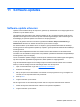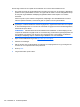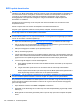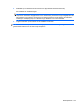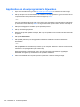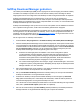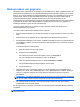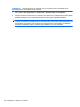HP ProBook Notebook Computer User's Guide - Windows 7
BIOS-update downloaden
VOORZICHTIG: Om schade aan de computer of een mislukte installatie te voorkomen, downloadt en
installeert u een BIOS-update alleen terwijl de computer met de netvoedingsadapter is aangesloten op
een betrouwbare externe voedingsbron. Download of installeer een BIOS-update niet wanneer de
computer op accuvoeding werkt of wanneer het apparaat is aangesloten op een optioneel
dockingapparaat of een optionele voedingsbron. Volg de onderstaande richtlijnen tijdens het
downloaden en installeren:
Schakel de stroomvoorziening van de computer niet uit door de stekker van het netsnoer uit het
stopcontact te halen.
Sluit de computer niet af en activeer de slaapstand of de hibernationstand niet.
Zorg dat u geen apparaten, kabels of snoeren plaatst, verwijdert, aansluit of loskoppelt.
Ga als volgt te werk om een BIOS-update te downloaden:
OPMERKING: BIOS-updates worden beschikbaar gemaakt wanneer dat nodig is. Mogelijk is er geen
recentere BIOS-update voor uw computer beschikbaar. U wordt geadviseerd regelmatig op de website
van HP te controleren of er BIOS-updates zijn.
1. Open een internetbrowser, ga naar http://www.hp.com/support en selecteer uw land of regio.
2. Klik op de optie voor het downloaden van software en stuurprogramma’s, typ het nummer van uw
computermodel in het productvak en druk vervolgens op enter.
3. Klik bij de weergegeven modellen op uw specifieke product.
4. Klik op uw besturingssysteem.
5. Volg de instructies op het scherm om de BIOS-update te zoeken die u wilt downloaden. Noteer de
datum, naam of andere informatie waaraan u de download kunt herkennen. Aan de hand van deze
gegevens kunt u de update terugvinden nadat deze naar de vaste schijf is gedownload.
6. Voer de volgende stappen uit in het downloadgebied:
a. Zoek de BIOS-update die recenter is dan de BIOS-versie die momenteel op de computer is
geïnstalleerd.
b. Volg de instructies op het scherm om uw selectie naar de vaste schijf te downloaden.
Noteer het pad naar de locatie op de vaste schijf waar de BIOS-update wordt gedownload. U
heeft dit pad nodig wanneer u klaar bent om de update te installeren.
OPMERKING: Als uw computer is aangesloten op een netwerk, raadpleegt u de netwerkbeheerder
voordat u software-updates installeert, vooral als het gaat om updates van het systeem-BIOS.
De procedures voor de installatie van BIOS-updates kunnen verschillen. Volg de instructies die op het
scherm verschijnen nadat het downloaden is voltooid. Als er geen instructies worden weergegeven,
gaat u als volgt te werk:
1. Open Windows Verkenner door Start > Computer te selecteren.
2. Dubbelklik op de aanduiding van de vaste schijf. De vaste-schijfaanduiding is gewoonlijk Lokaal
station (C:).
3. Maak gebruik van het eerder genoteerde pad en open de map op de vaste schijf die de update
bevat.
152 Hoofdstuk 11 Software-updates